Tips:参考文章
Linux CentOS7 离线安装 PostgreSQL 9.6.10(源码编译)
CENTOS7 离线安装(源码编译)POSTGIS
0. 安装装备
0.1 安装环境准备
- 系统环境:Centos 7 或者凝思 6.0.80
- 数据库:PostgreSQL 11
- Postgis:2.5.2
0.2 下载安装包
由于是在离线情况下安装,所涉及的安装包和依赖包都需要提前下载好,下面是所需要的安装包。
PostgreSQL-11.0:http://www.postgresql.org/ftp/source/
Postgis-2.5.2:http://www.postgis.net/stuff/
geo-3.7.1:http://download.osgeo.org/geos/
gdal-2.4.1:http://download.osgeo.org/gdal/2.4.1/
proj-5.2.0:http://download.osgeo.org/proj/
libiconv-1.16.0:https://ftp.gnu.org/pub/gnu/libiconv/
libxml2-2.9.1:http://xmlsoft.org/sources/
json-c-json-c-0.13.1-20180305:https://github.com/json-c/json-c/releases
将这些包拷贝到服务器中,习惯性放到/usr/local目录下。
如果这里是在 CentOS 里面安装,还需要安装一些其他的安装包。如下图所示:(下载地址:http://mirrors.aliyun.com/centos/7/os/x86_64/Packages/)

同样将这些包上传到服务器中。
1. PostgreSQL11 在线安装
1.1 安装 PostgreSQL 相关依赖
如果是 CentOS 系统,先安装所有的依赖 RPM 包,进入到 RPM 包所在目录,执行下面的命令,全部安装。
# 直接执行命令
rpm -Uvh *.rpm --nodeps --force安装结束后,通过gcc -v和g++ -v命令查看是否已经安装成功。
Tips:凝思系统这些依赖不需要装,已经具备,有可能是凝思自带的,也有可能是我们运维人员已经提前初始化,如果你是凝思系统,检查一下有没有这些依赖,如果没有,请自行找依赖安装,RPM 安装会有问题,亲测。
1.2 安装 PostgreSQL
1.2.1 创建安装目录
- 将安装包
postgresql-11.0.tar.gz解压
[root@localhost local]# tar -xvf postgresql-11.0.tar.gz- 解压后进入到 postgresql-11.0 目录下,配置安装环境
[root@localhost postgresql-11.0]# ./configure --prefix=/usr/local/postgresql- 安装环境配置结束后,使用
make和make intall命令进行安装
[root@localhost postgresql-11.0]# make && make installTips:安装结束后,可以到
/usr/local/postgresql目录下查看一下,已经生产对应的文件夹和文件
- 安装结束后创建 postgres 用户和用户组
# 创建用户组
[root@localhost postgresql-11.0]# groupadd postgres
# 创建用户
[root@localhost postgresql-11.0]# useradd -g postgres postgres
# 查看创建情况
[root@localhost postgresql-11.0]# id postgres
# 为用户设置密码(需要数据两次)
[root@localhost postgresql-11.0]# passwd postgres- 创建数据主目录和所有者,需要在
/usr/local/postgresql/目录下创建数据主目录
# 进入/pgsql/postgresql/目录
[root@localhost postgresql-11.0]# cd /pgsql/postgresql
# 创建data目录
[root@localhost postgresql]# mkdir data
# 给data目录赋权
[root@localhost postgresql]# chown -R postgres:postgres /usr/local/postgresql- 使用 root 用户配置环境变量,修改
/etc/profile文件,添加内容如下:
# 将下面的内容复制到文件文件尾部并保存
export PGHOME=/usr/local/postgresql
export PGDATA=/usr/local/postgresql/data
export PATH=$PGHOME/bin:$PATH# 修改结束后,让配置文件生效
[root@localhost postgres]# source /etc/profile- 切换到 postgres 用户,并初始化数据库
# 切换用户
[root@localhost postgres]# su - postgres
# 进入用户目录
[postgres@localhost ~]# cd /usr/local/postgresql/bin
# 执行初始化命令
[postgres@localhost bin]# initdbTips:凝思系统这里存在一个编码问题,因为凝思系统本身是国产的系统,使用默认编码的是 GBK,这里需要配置一下编码,修改
/etc/profile文件,添加一行export LC_ALL="zh_CN.UTF-8",再执行source /etc/profile文件应用一下,重新执行initdb操作。
- 修改配置文件
postgresql.conf和pg_hba.conf
- 进入到这两个文件所在的目录
[postgres@localhost postgres]# cd /usr/local/postgresql/data/- 修改配置文件
postgresql.conf
[postgres@localhost data]# vim postgresql.conf找到如图所示的内容:
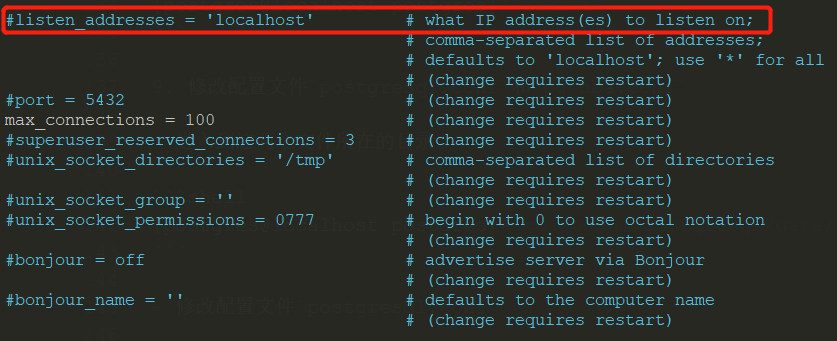
将listen_addresses = 'localhost'改为listen_addresses = '*',并将前面的注释去掉,让配置能够生效。
- 修改配置文件
pg_hba.conf
[postgres@localhost data]# vim pg_hba.conf找到如图所示的内容:
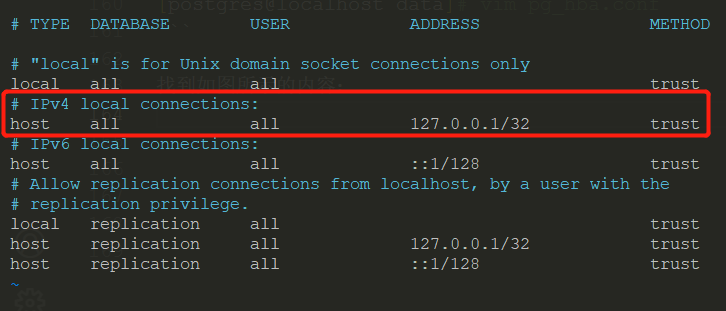
在IPv4 local connections:下加一行内容如下:
host all all 0.0.0.0/0 md5Tips:到这里 PostgreSQL 就安装结束了,使用 postgres 用户进入的
/usr/local/postgresql/bin目录下,使用pg_ctl -D /usr/local/postgresql/data -l logfile start命令启动数据库
1.2.2 配置数据库访问
使用 postgres 用户进入/usr/local/postgresql/bin目录下,通过psql命令,配置数据库。(此时一定要切换到 postgres 用户)
[postgres@localhost ~]# psql
## 创建数据访问用户和密码
postgres=# \password
Enter new password:
Enter it again:
postgres=# ALTER ROLE root SUPERUSER;
ALTER ROLE
## 创建数据库(可以后续用Navicat连接后创建)
postgres=# create database testdb;
CREATE DATABASE
## 退出命令行窗口
postgres=# \q此时就可以用刚才修改后的密码登录数据库了。命令格式为:
[postgres@localhost ~]# psql -U postgres -d xny -h 127.0.0.1注意:这里需要在 postgres 用户下操作,切换到 root 用户是用不了 psql 命令的!!!
1.3 开机自启动
Tips:在凝思系统中,下面的设置没有生效,具体原因还不清楚。如果对启动命令和重启有太高要求的可以不设置,使用
pg_ctl -D /usr/local/postgresql/data -l logfile start完全够用,将start改成stop、restart也可以实现停止和重启操作。
PostgreSQL 的开机自启动脚本位于 PostgreSQL 源码目录的contrib/start-scripts路径下。
- 进入源码脚本目录
[root@localhost ~]# cd /usr/local/postgresql-11.0/contrib/start-scripts- 找到文件名为
linux的脚本。修改脚本的执行权限
[root@localhost start-scripts]# chmod a+x linux- 将脚本文件复制一份到
/etc/init.d/目录下
[root@localhost start-scripts]# cp linux /etc/init.d/postgresql- 修改文件内容,将
prefix和PGDATA修改为一下内容
prefix=/usr/local/postgresql
PGDATA="/usr/local/postgresql/data"- 设置 postgresql 服务开机自启动
[root@localhost init.d]# chkconfig --add postgresql1.4 开放端口
Tips:开放端口的两种方式,第一种是开放指定的端口,第二种就是简单粗暴的直接关闭防火墙。
1.4.1 开放指定端口
PostgreSQL 的默认端口是 5432,可以通过修改防火墙配置文件实现。执行命令如下:
# 执行命令开放5432端口(如果这里需要开通一个范围内的端口可以写为:--add-port=5000-5432/tcp)
[root@localhost ~]# firewall-cmd --permanent --add-port=5432/tcp
# 重启防火墙生效
[root@localhost ~]# firewall-cmd --reload这里使用--permanent是持久化,不会因为系统重启或者防火墙重启导致配置丢失。
执行结束后可以通过以下命令查看端口开放情况。
# 查看防火墙开通的所有端口列表
[root@localhost ~]# firewall-cmd --permanent --list-ports
# 查看指定端口开通情况,未开启返回值:no,已开启返回值:yes
[root@localhost ~]# firewall-cmd --query-port=3306/tcp1.4.2 关闭防火墙
直接执行systemctl stop firewalld命令,关闭防火墙即可,在自己的测试环境可以这样做,但是在生产环境下,这种方式不推荐,存在安全隐患。
2. 安装 Postgis
Tips:如果项目中有用到 postgis 需要安装,如果没用到,就不用折腾了,还是挺麻烦的。
2.1 安装 Postgis 依赖
Tips:在安装依赖的时候,都需要使用
--prefix指定安装目录,这个目录可以自定义,但是需要自己记住这个位置,后面在安装 Postgis 的时候,需要指定各个依赖所在的目录位置。
- 安装 gdal
tar -xvf gdal-2.4.1.tar.gz
cd gdal-2.4.1
./configure --prefix=/usr/local/gdal
make
make install- 安装 geos
tar -jxvf geos-3.7.1.tar.bz2
cd geos-3.7.1
./configure --prefix=/usr/local/geos
make
make install- 安装 proj
tar -xvf proj-5.2.0.tar.gz
cd proj-5.2.0
./configure --prefix=/usr/local/proj
make
make install- 安装 libiconv
tar -xvf libiconv-1.16.tar.gz
cd libiconv-1.16
./configure --prefix=/usr/local/libiconv
make
make install- 安装 libxml2
tar -xvf libxml2-2.9.1.tar.gz
cd libxml2-2.9.1
./configure --prefix=/usr/local/libxml2
make
make install- 安装 josn-c
tar -xvf json-c-json-c-0.13.1-20180305.tar.gz
cd json-c-json-c-0.13.1-20180305
./configure --prefix=/usr/local/jsonc
make
make installTips:到这里依赖安装完成,安装 gdal 比较慢,需要耐心等待,每个依赖安装结束后,最好到对应的安装目录下检查是否安装成功。
2.2 配置 LD 信息
在/etc/ld.so.conf.d目录下新建每个依赖的配置文件,并在配置文件中添加对应依赖lib目录的全路径,配置文件的名称可以自定义。下面一 gdal 为例,后面的其他依赖采用相同方式配置即可。
cd /etc/ld.so.conf.d
vim gdal.conf
# 在文件中输入内容如下,输入后直接保存,/usr/local/gdal是上面安装过程中--prefix指定的安装目录,lib是安装后生成的lib目录
/usr/local/gdal/libTips:安装上述步骤分别添加 geos、proj、jsonc、libiconv、libxml2 的 conf 文件,并编写配置文件的内容。
文件都编写结束后,执行ldconfig命令,类似有加载这些配置文件,让其生效。
2.3 安装 Postgis
执行如下命令
tar -xvf postgis-2.5.2.tar.gz
cd postgis-2.5.2
./configure --with-pgconfig=/usr/local/postgresql/bin/pg_config --with-geosconfig=/usr/local/geos/bin/geos-config --with-gdalconfig=/usr/local/gdal/bin/gdal-config --with-xml2config=/usr/local/libxml2/bin/xml2-config --with-projdir=/usr/local/proj --with-jsondir=/usr/local/jsonc --with-libiconv=/usr/local/libiconv
make
make install执行./configure结束后,会有以下的提示信息,但是需要注意 proj4 version 的版本我们用的 52,不是图中的 62。

执行make && make install命令后,会有以下结果,表示安装成功。

Tips:安装依赖都成功后,基本安装 Postgis 基本就没有太大问题。
2.4 补充安装数据库的拓展模块 fuzzystrmatch
执行下面的命令,补充安装数据库的拓展模块fuzzystrmatch。
cd /usr/local/postgresql-11.0/contrib/fuzzystrmatch
make
make install2.5 测试 postgis 是否安装成功
- 进入数据库终端,测试空间数据库是否能够创建成功。
# 切换到postgres用户
su - postgres
# 进入数据库
psql
# 创建一个测试数据库
create database gistest;
# 切换到gistest数据库
\c gistest
# 显示gistest已有的拓展模块
\dx
- 查看已安装拓展
SELECT name, default_version,installed_version FROM pg_available_extensions WHERE name LIKE 'postgis%' or name LIKE 'address%';- 为 gistest 数据库增加空间拓展
CREATE EXTENSION postgis;
CREATE EXTENSION fuzzystrmatch;
CREATE EXTENSION postgis_tiger_geocoder;
CREATE EXTENSION address_standardizer;
CREATE EXTENSION postgis_topology;- 查看空间是否拓展成功
\dx
2.6 可能报错信息及处理
报错信息如下:
could not load library "/usr/local/postgresql/lib/postgis-2.5.so":libgeos_c.so.1:cannot share object file: no such file or directory解决方案:
cd /home/work/postgresql/lib/
ldd postgis-2.5.so
从图上可以看到libgeos_c.so.1 => not found信息。
缺少了libgeos_c.so.1这个文件。但是该文件在安装依赖后同步安装,直接拷贝到postgis-2.5.so所在的目录即可。
cp /usr/local/geos/lib/libgeos_c.so.1 /usr/local/postgresql/lib/


